Indholdsfortegnelse:
- Trin 1: Materialeliste
- Trin 2: Nødvendige værktøjer og sikkerhedspraksis
- Trin 3: Sådan gør du:
- Trin 4: Resultater/lektioner lært

Video: Sådan bygger du en cubesat med et Arduino- og accelerometer .: 5 trin

2024 Forfatter: John Day | [email protected]. Sidst ændret: 2024-01-30 08:28

Vores navne er Brock, Eddie og Drew. Hovedmålet for vores fysikklasse er at rejse fra Jorden til Mars, mens vi simulerer kredsløbet om Mars ved hjælp af en Cube Sat og indsamler data. Vores gruppers mål for dette projekt er at indsamle data ved hjælp af en accelerometersensor, der vil blive knyttet til vores Arduino inde i en Cube Sat, som vil kredser om "Mars" for at finde tyngdekraften på den planet. Nogle mulige begrænsninger for denne specifikke opgave ville være, at koden ikke fungerer korrekt, accelerometeret ikke indsamler data og den grænse, CubeSat kan veje. Selvom der er mange andre, enhver person kan støde på, var det dem, vores gruppe stod over for. En video af vores afsluttende projekt og test kan findes her https://www.youtube.com/embed/u1_o38KSrEc -Eddie
Trin 1: Materialeliste



ALLE OPLYSTE MATERIALER KOMMER INDEN FOR CUBESAT
1. Arduino & strømkabel https://www.amazon.com/Elegoo-EL-CB-001-ATmega328…: arduino er designet til at gøre elektronik mere tilgængelig for kunstnere, designere, hobbyfolk og alle, der er interesseret i at skabe interaktive objekter eller miljøer
: Tillad strøm til og fra din Arduino og computer
2. Breadboard
: et bord til fremstilling af en eksperimentel model af et elektrisk kredsløb
MATERIALER SÆTTET TIL BREADBOARD
1. Arduino Accelerometer
: et instrument til måling af acceleration eller til detektering og måling af vibrationer
2. Arduino SD-kortmodul
: det giver dig mulighed for at tilføje masselagring og datalogning til dit projekt
3. Arduino Wires
: overfører kode i hele Arduino og brødbræt
4. LED-lys
: en LED er et lille lys (det står for "lysemitterende diode"), der fungerer med relativt lidt strøm
-Tegnet
Trin 2: Nødvendige værktøjer og sikkerhedspraksis
VÆRKTØJ NØDVENDIGT
1. Exacto Knife
- vi brugte en exacto -kniv til at skære og spore formen på Arduino og Breadboard gennem frigolit, for at beskytte Arduino og Breadboard, hvis der sker uheld
2. Varm limpistol
- vi brugte en varm limpistol til at lime frigolit til siderne af vores Cubesat for at sikre, at vores Arduino og Breadboard er sikre
3. Styrofoam
- vi brugte styropor til at fastgøre Arduino og brødbræt til siderne af vores Cubesat, også for at tillade en pude, hvis Cubesat tabes eller rystes rundt
SIKKERHEDSPRAKSIS
1. den første sikkerhedspraksis, vi håndhævede, var at sikre, at vi ikke rørte ved 3D -printeren, da den udskriver Cubesat. 3D -printeren bliver meget varm, og det er vigtigt at huske at ikke røre den.
2. Når vi brugte exacto -kniven til at skære styrofoamstykker ud, måtte vi lægge pap under for at sikre, at bordene ikke blev beskadiget. vi var også nødt til at bære beskyttelsesbriller, når vi brugte kniven, da noget fløj op i vores ansigter eller omkring vores arbejdsplads.
3. Når du bruger værktøjer, der kræver hårdt arbejde, skal du sørge for at bære beskyttelsesbriller af sikkerhedsmæssige årsager.
4. Når du har fæstnet Cubesat til orbiteren, skal du sørge for at advare folk omkring orbiteren om, at du vil teste din Cubesat og bære beskyttelsesbriller for at sikre, at alle kropsdele og mennesker er i sikkerhed.
-Tegnet
Trin 3: Sådan gør du:
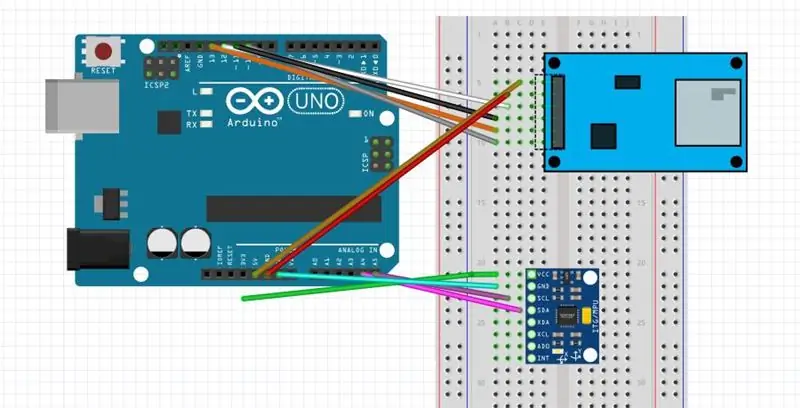


Sådan bygger du en CubeSat
1. for at starte CubeSat -byggeprocessen skal du søge efter modeller af CubeSat, der er 10x10x10 og har en STL -fil til rådighed.
2. Når du har fundet en model, der vil fungere med at holde et brødbræt og en Arduino sikkert, skal du downloade filerne på et flashdrev, så du kan få adgang til filerne på 3D -printeren.
3. efter at de korrekte filer er blevet downloadet på flashdrevet, kan du tilslutte flashdrevet til den computer, der er tilsluttet 3D -printeren.
4. Når du udskriver, skal du sørge for at vælge de korrekte filer, og at alle ledninger, koder og input er korrekt forbundet mellem computeren og 3D -printeren. dette vil sikre, at CubeSat udskrives korrekt, og alt går efter planen.
5. tildel hvert gruppemedlem et bestemt tidspunkt til effektivt at kontrollere printeren og CubeSat -fremskridt for at løse eventuelle problemer, du måtte støde på. at kunne få et teammedlem til at kontrollere udviklingen cirka hver 2-3 time, vil give tilstrækkelig hjælp til at løse eventuelle problemer og se de fremskridt, der vil blive gjort.
-Eddie
KODEN:
#include #include #include #include
const int MPU = 0x68; int16_t AcX, AcY, AcZ, Tmp, GyX, GyY, GyZ; dobbelt stigning, rulle;
Fildata;
ugyldig opsætning () {
pinMode (10, OUTPUT); // skal indstille pin 10 til output, selvom den ikke bruges; // indstilling af pin 7 til at tænde LED SD.begin (4); // begynder sd -kort med CS indstillet til pin 4 Serial.begin (9600); Serial.println (F ("BMP280 test")); Wire.begin (); Wire.beginTransmission (MPU); Wire.write (0x6B); Wire.write (0); Wire.endTransmission (sand); Serial.begin (9600); } void loop () {Wire.beginTransmission (MPU); Wire.write (0x3B); Wire.endTransmission (falsk); Wire.requestFrom (MPU, 14, true);
int AcXoff, AcYoff, AcZoff, GyXoff, GyYoff, GyZoff; int temp, toff; dobbelt t, tx, tf;
// Accelerationsdatakorrektion AcXoff = -950; AcYoff = -300; AcZoff = 0;
// Temperaturkorrektion toff = -1600;
// Gyro korrektion GyXoff = 480; GyYoff = 170; GyZoff = 210;
// læs accel data AcX = (Wire.read () << 8 | Wire.read ()) + AcXoff; AcY = (Wire.read () << 8 | Wire.read ()) + AcYoff; AcZ = (Wire.read () << 8 | Wire.read ()) + AcYoff;
// læs temperaturdata temp = (Wire.read () << 8 | Wire.read ()) + toff; tx = temp; t = tx/340 + 36,53; tf = (t * 9/5) + 32;
// læs gyrodata GyX = (Wire.read () << 8 | Wire.read ()) + GyXoff; GyY = (Wire.read () << 8 | Wire.read ()) + GyYoff; GyZ = (Wire.read () << 8 | Wire.read ()) + GyZoff;
Data = SD.open ("Log.txt", FILE_WRITE); // åbner fil kaldet "Log"
// få pitch/roll getAngle (AcX, AcY, AcZ);
// sende dataene ud af den serielle port Serial.print ("Vinkel:"); Serial.print ("Pitch ="); Serial.print (pitch); Serial.print ("| Rulle ="); Serial.println (rulle);
Serial.print ("Temp:"); Serial.print ("Temp (F) ="); Serial.print (tf); Serial.print ("| Temp (C) ="); Serial.println (t);
Serial.print ("Accelerometer:"); Serial.print ("X ="); Serial.print (AcX); Serial.print ("| Y ="); Serial.print (AcY); Serial.print ("| Z ="); Serial.println (AcZ);
Serial.print ("Gyroskop:"); Serial.print ("X ="); Serial.print (GyX); Serial.print ("| Y ="); Serial.print (GyY); Serial.print ("| Z ="); Serial.println (GyZ); Serial.println ("");
Data.print (pitch); Data.println (rulle);
Data.print (tf); Data.println (t); Data.print (AcX); // skriver aceldata til fil Data.print (","); // udskriver komma i fil Data.print (AcY); Data.print (","); Data.print (AcZ); Data.print (","); Data.print (GyX); Data.print (","); Data.print (GyY); Data.print (","); Data.println (GyZ);
forsinkelse (1000); }
// konverter accel -data til pitch/roll void getAngle (int Vx, int Vy, int Vz) {dobbelt x = Vx; dobbelt y = Vy; dobbelt z = Vz;
}
}
KODEN (FORTSAT):
-det er den kode, vi brugte til at indsamle data fra accelerometeret og SD -kortet.
-efter tilslutning af vores Arduino og Breadboard til at ligne den på frizting -diagrammet, sluttede vi SD -kortet til SD -kortadaptermodulet og fortsatte med at blive klar til vores sidste test.
-vi havde problemer med koden i lang tid, men ovenstående kode er den sidste kode, vi brugte, der gav os de data, vi brugte til vores præsentation.
-Denne kode indsamler data fra accelerometeret og overfører oplysningerne til SD -kortet.
-SD -kortet blev tilsluttet USB og tilsluttet computeren. derfra blev oplysningerne lagt i vores computer.
-Brock
KOBLING AF ARDUINO:
- mens vi tilsluttede Arduinoen, kæmpede vi med dudwires og dud Arduinos.
- vi var nødt til at rette ledningerne til vores Arduino flere gange på grund af forkert ledningsføring.
- for at sikre korrekt ledning og kodning skal du sørge for, at dine ledninger er helt sikret, og at din kodeproces er korrekt.
FRITZING DIAGRAM:
- fritz -diagrammet var lige frem og let at følge med
- vi stod over for problemer med diagrammet, da SD -kortmodulet ikke var en del af programmet. på grund af dette måtte vi søge online efter en del, der kan downloades, og som skal medtages på diagrammet
- vi havde afsluttet diagrammet ved at inkludere de korrekte dele og programmer i diagrammet
-Tegnet
Trin 4: Resultater/lektioner lært
Vores graf viser en klar temperaturstigning, sandsynligvis på grund af at varmeren tager tid at nå den maksimale temperatur.
Til dette projekt var den fysik, vi løb ind i, centripetalkraften, der holdt CubeSat i kredsløb.
-Brock
Anbefalede:
Sådan bygger du en planteovervågning med Arduino: 7 trin

Sådan opbygges en planteovervågning med Arduino: I denne vejledning lærer vi, hvordan man registrerer en jordfugtighed ved hjælp af en fugtighedsføler og blinker en grøn LED, hvis alt er ok, og OLED Display og Visuino. Se videoen
Sådan bygger du en 8x8x8 LED -terning og styrer den med en Arduino: 7 trin (med billeder)

Sådan bygger du en 8x8x8 LED -terning og styrer den med en Arduino: januar 2020 -redigering: Jeg lader dette være i tilfælde af, at nogen vil bruge det til at generere ideer, men der er ikke længere noget formål at bygge en terning baseret på disse instruktioner. LED -driver -IC'erne laves ikke længere, og begge skitser blev skrevet i gammel version
Sådan bygger du et elektrisk longboard med telefonstyring: 6 trin (med billeder)

Sådan opbygger du et elektrisk longboard med telefonstyring: Elektriske longboards er forrygende! TESTFOTO I VIDEOEN OVERFØRENDE AT BYGGE EN ELEKTRISK LONGBOARD KONTROLLERET FRA EN TELEFON MED BLUETOOTHUpdate #1: Grip tape installeret, nogle tweaks til hastighedsregulatoren har betydet, at jeg har fået mere fart ud af bo
Sådan bygger du CubeSat med Arduino og Geiger tællersensor: 11 trin

Sådan bygger du CubeSat med Arduino og Geiger tællersensor: Har du nogensinde spekuleret over, om Mars er radioaktivt eller ej? Og hvis det er radioaktivt, er strålingsniveauerne høje nok til at blive betragtet som skadelige for mennesker? Dette er alle spørgsmål, som vi håber kan besvares af vores CubeSat med Arduino Geiger Counte
Sådan bygger du en CubeSat med en Arduino med en Arducam: 9 trin

Sådan bygger du en CubeSat med en Arduino med en Arducam: På det første billede har vi en Arduino, og den kaldes " Arduino Uno. &Quot; På det andet billede har vi en Arducam, og den kaldes " Arducam OV2640 2MP mini. &Quot; Sammen med det andet billede er der de materialer, du skal bruge til
